điện thoại Apple iPhone có một công cụ tích hợp để kiểm tra tình trạng pin, nhưng iPad thì không. Bài viết này sẽ hướng dẫn bạn cách kiểm tra tình trạng pin của iPad 1 cách đơn giản, nhanh chóng & miễn phí bằng các phần mềm chuyên dụng của bên thứ ba như coconutBattery & iMazing.
Kiểm tra tình trạng pin iPad với ứng dụng coconutBattery.
Nếu bạn muốn nhanh chóng kiểm tra tình trạng pin iPad của mình (& thực hiện điều giống như đối với máy Mac), CoconutBattery sẽ là trợ thủ đắc lực. Chỉ cần thực hiện các bước đơn giản sau đây:
1. Tải xuống, seting & mở ứng dụng CoconutBattery trên iPad của bạn.
2. Kết nối iPad với máy Mac của bạn. Nếu nâng cấp lên CoconutBattery Plus, bạn cũng có thể kết nối qua Wi-Fi.
3. Tab đầu tiên sẽ hiển thị thông tin về tình trạng pin máy Mac của bạn. Nhấp vào iOS Device để kiểm tra trạng thái pin của iPad.
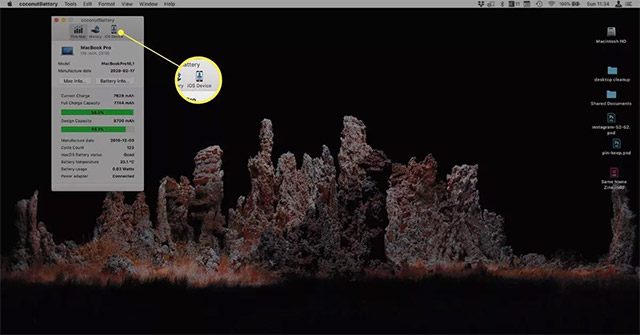
4. CoconutBattery sẽ cung cấp cho bạn đầy đủ những dữ liệu có giá trị liên quan đến pin iPad. Tuy nhiên, sẽ có 2 tham số chính mà bạn nên quan tâm để kiểm tra chính xác nhất tình trạng pin trên thiết bị của mình là Design Capacity (dung lượng theo thiết kế) & Full Charge Capacity (dung lượng sạc đầy).
Design Capacity có thể hiểu là mức sạc tối đa mà pin giữ được khi mới tinh, được đo bằng miliampe (mAh). Trong khi Full Charge Capacity là mức sạc tối đa hiện tại mà pin có thể đạt được.
Hãy tiếp tục nhìn vào thanh trạng thái phía bên dưới mục Design Capacity. Con số càng gần 100% có nghĩa là pin iPad của bạn càng ở trạng thái tốt. Khi con số này giảm xuống dưới 80%, hãy xem xét thay pin mới.
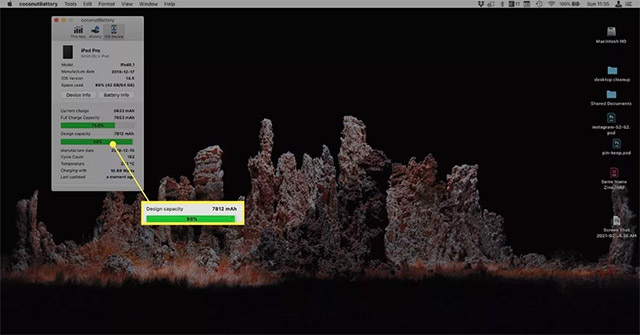
5. Một thông tin có lợi khác bạn nên quan tâm là Battery Info. Nhấp vào đây sẽ cho bạn biết nhãn hiệu của pin, ngày sản xuất & hơn thế nữa.
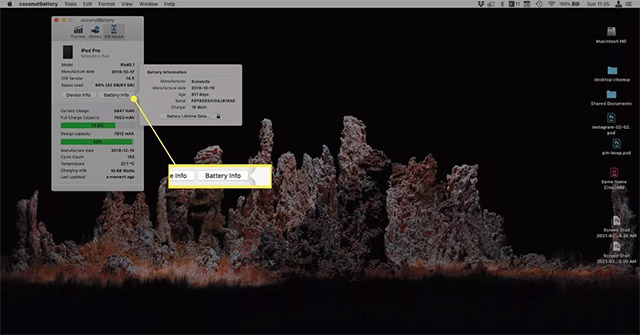
Kiểm tra tình trạng pin iPad với ứng dụng iMazing
iMazing hoạt động giống như như CoconutBattery nhưng cung cấp nhiều thông tin có lợi hơn. Cách sử dụng như sau:
1. Tải xuống, seting & mở ứng dụng iMazing.
2. Kết nối iPad với máy Mac hoặc PC mà bạn đang sử dụng.
3. Nhấp vào iPad của bạn trong thanh sidebar bên trái.
4. Nhấp vào hình tượng viên pin để hiển thị số liệu thống kê về pin.
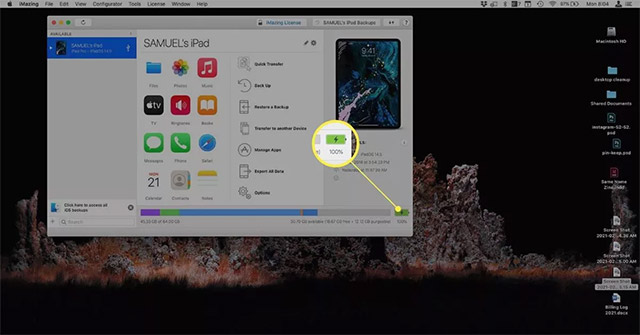
5. iMazing sẽ lập tức hiển thị thông tin rõ ràng về tình trạng viên pin trên iPad của bạn, & cung cấp tỷ lệ tương quan tính theo phần trăm giữa dung lượng hiện tại của pin so với công suất thiết kế lúc đầu mà pin vẫn có thể giữ được (càng gần 100% thì càng tốt).
Bạn có thể biết thêm thông tin chi tiết về dung lượng thiết kế lúc đầu, dung lượng hiện tại, chu kỳ sạc, nhiệt độ, các cảnh báo & hơn thế nữa.
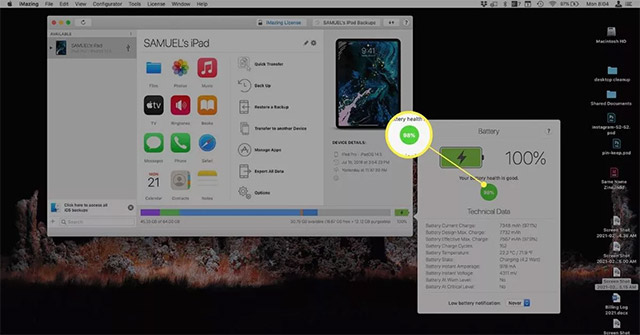
Tag: Cách kiểm tra tình trạng pin của iPad nhanh chóng, chi tiết với phần mềm chuyên dụng, Cách kiểm tra tình trạng pin của iPad nhanh chóng, chi tiết với phần mềm chuyên dụng, Cách kiểm tra tình trạng pin của iPad nhanh chóng, chi tiết với phần mềm chuyên dụng
Nguồn: quantrimang

